注:本文是日语发表的手稿翻译。
让我们使用标记
文档中的 2D 视图具有称为“标记”的红字功能。这很简单,所以让我们立即使用它。关键是它仅在 2D 视图中可用。
- 从产品选取器中选择文档,单击文件,然后选择任何已发布的 .rvt 文件。
- 在“2D >图纸和视图”下,选择任意 2D 视图。
3. 显示 2D 视图时,标记工具栏将出现在屏幕右侧。
尝试制作云标记
让我们从如何制作典型的云标记开始。
- 单击标记工具栏中的云标记。
2. 单击任意点并放置云标记。通过拖动角和边缘显示的手柄来调整位置和大小。
3. 单击云标记顶部工具栏中的编辑以编辑线颜色和粗细等信息。
4. 单击 T 图标添加字母。
5. 在标记工具栏的底部 1 处,有用于设置边框颜色和填充颜色的按钮。
6. 您还可以通过预先设置颜色来创建角色。此外,与云标记一样,您可以单击“编辑”按钮来设置更详细的外观。
附上参考图
您可以使用标记附加详细信息。任何上传到 Docs 的文件,例如 PDF、DWG、Excel 或 PNG,都可以作为参考附加。
- 首先,将所需的文件保存到 Docs。
- 选择云标记的标记,然后单击顶部显示的工具栏中的“浏览以>文件”。
-
选中要附加的文件,然后单击添加文件。
-
云标记的右肩上会出现一个图标。您可以通过拖动它来自由更改它的位置。
5. 让我们尝试添加另一个引荐来源网址。选择云标记的标记,然后单击编辑按钮。
6. 您可以在屏幕右侧的云标记面板中单击“引用”,然后在“文件>添加引用”中添加引用。
7. 您还可以从此面板中删除引荐。
8. 您可以通过单击显示文件的图标 (1),单击出现的黑色弹出面板顶部 (2),选择文件 (2),然后单击文件名 (3) 来查看文件。
发布标记
标记在创建时被视为“私有”。换句话说,你只能看到自己。若要与成员共享此信息,请选择标记并按“发布”按钮。
此作允许您在成员之间共享此标记。
查看标记列表
若要查看文件中是否有标记,请查看标记列表。首先查看任何 2D 视图。请注意,2D 视图和 3D 视图的显示方式不同。
在上图左侧的 2D 视图中,您会看到“标记”按钮,但在 3D 视图中,没有“标记”按钮。
单击此“标记”按钮时,所选文件将显示您已创建的标记以及已由其他成员创建和发布的标记列表。
单击标记以查看该视图以便快速访问。
注:本文是日语发表的手稿翻译。
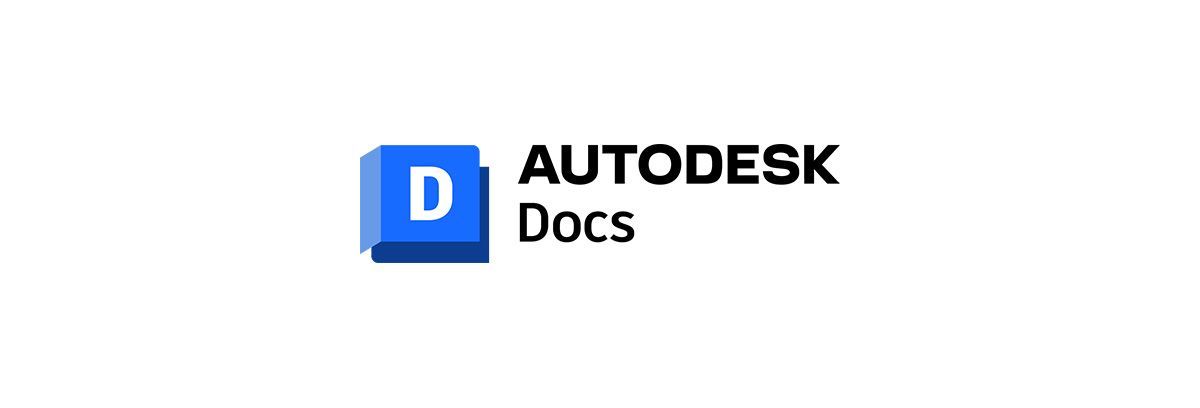


















只有注册用户才能在此添加评论。 如果您已经注册,请登录。 如果您还没有注册,请注册并登录。